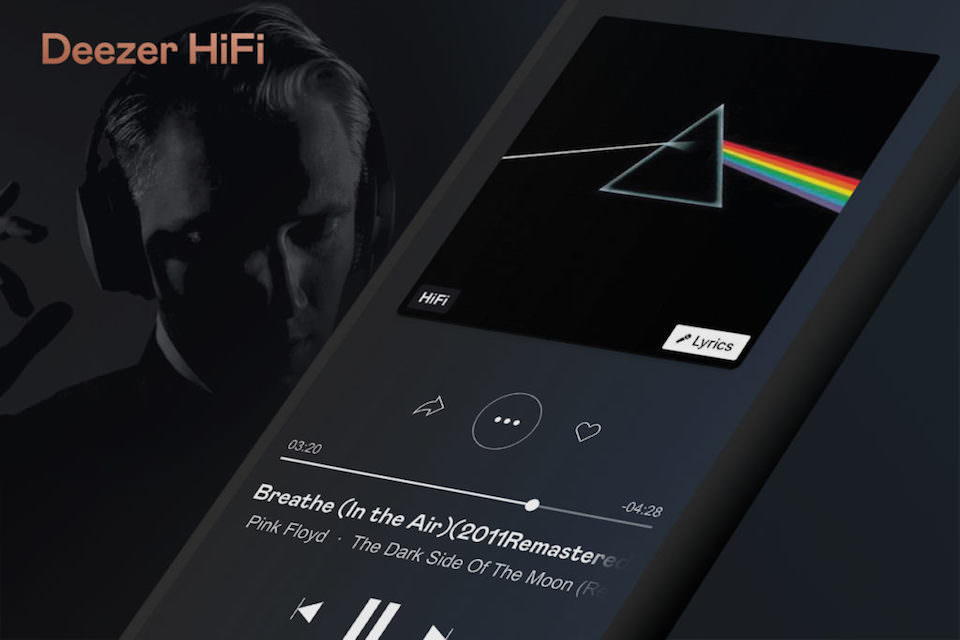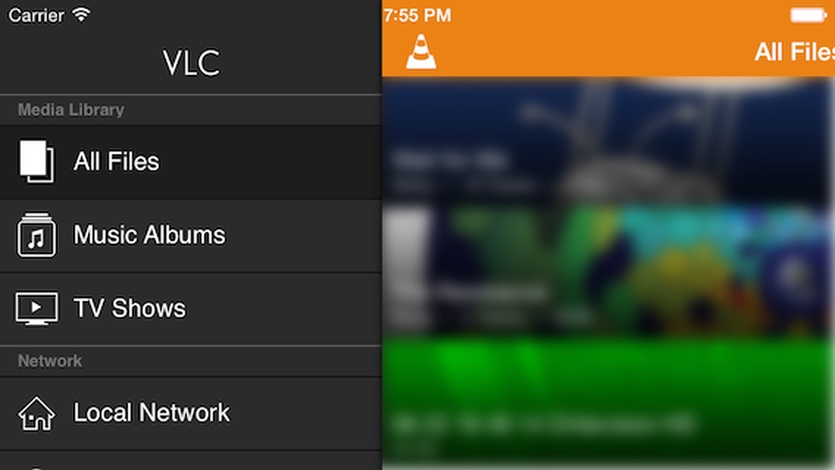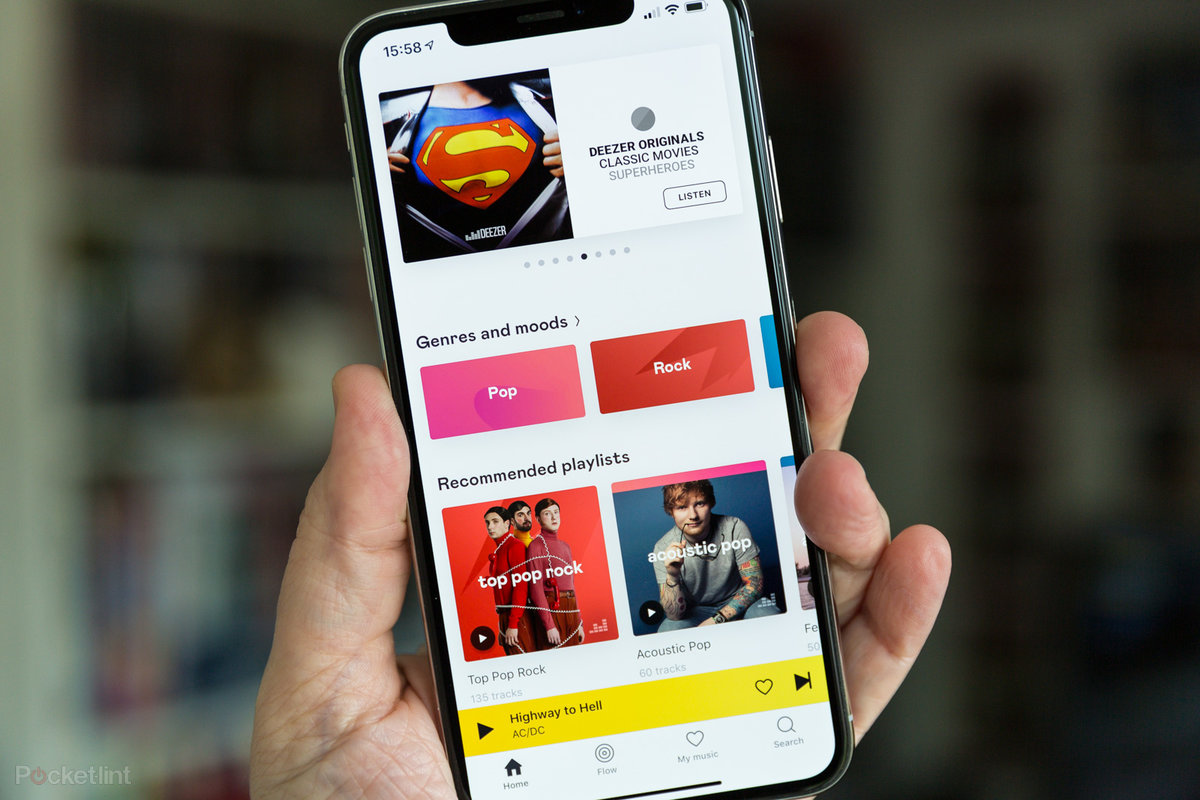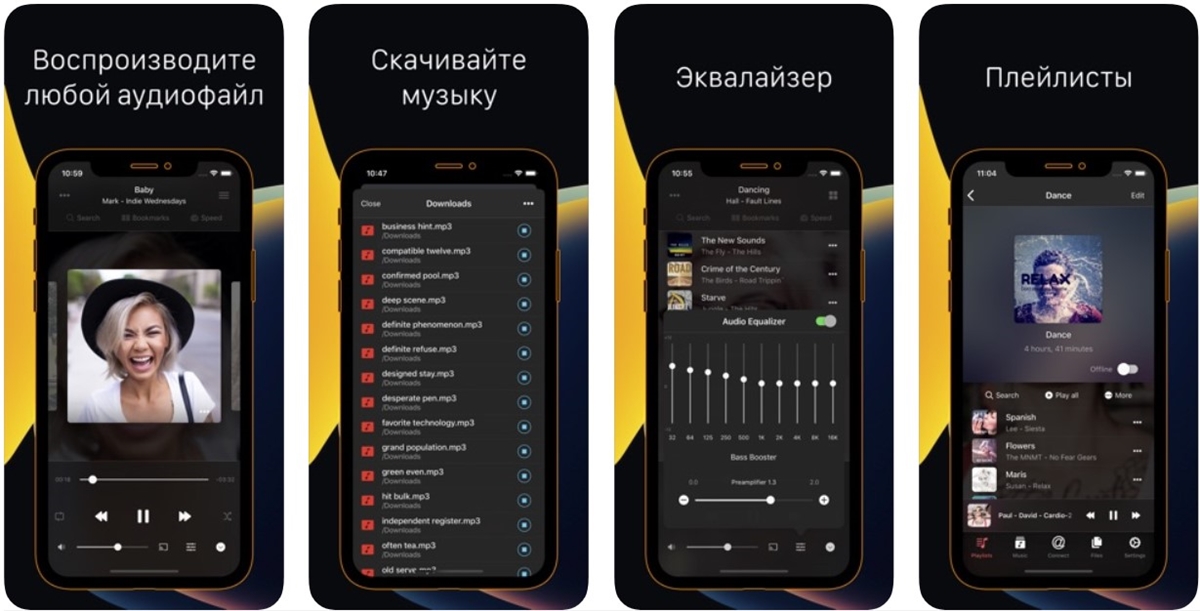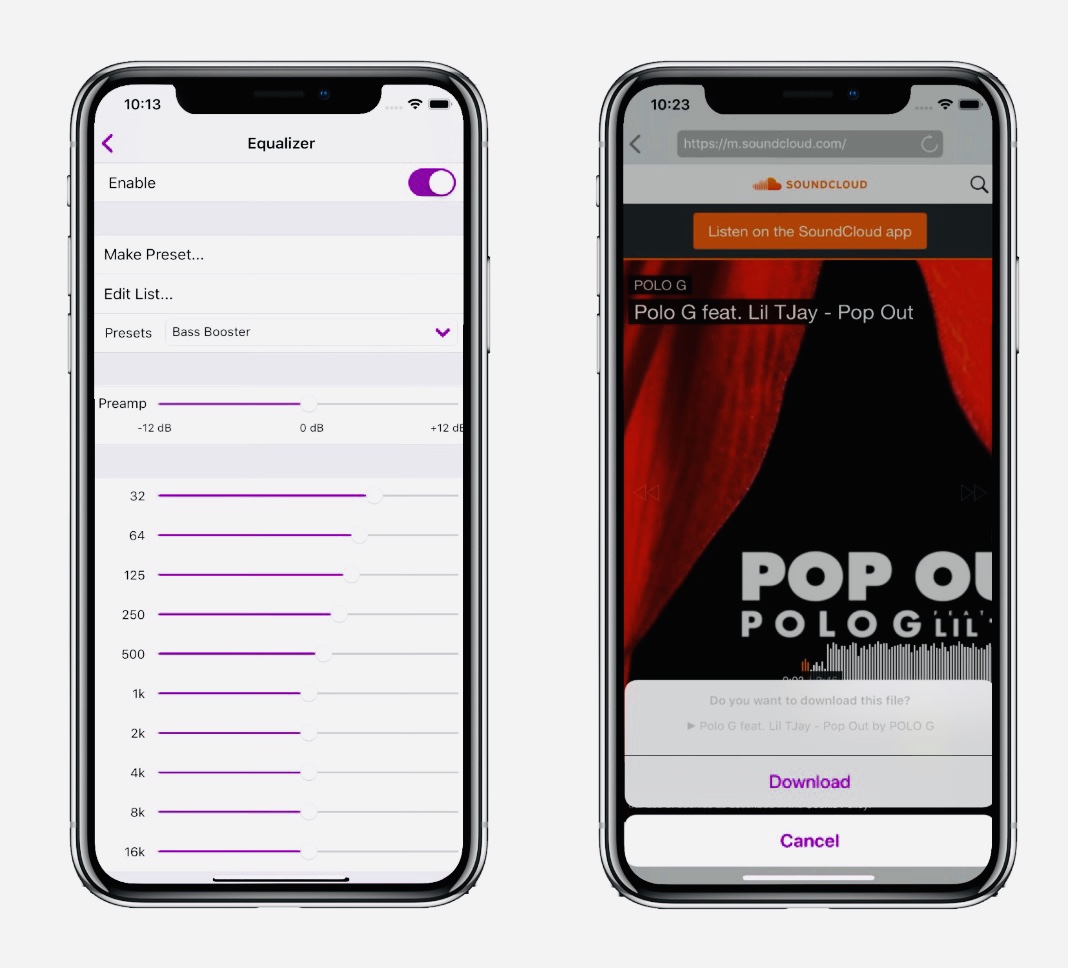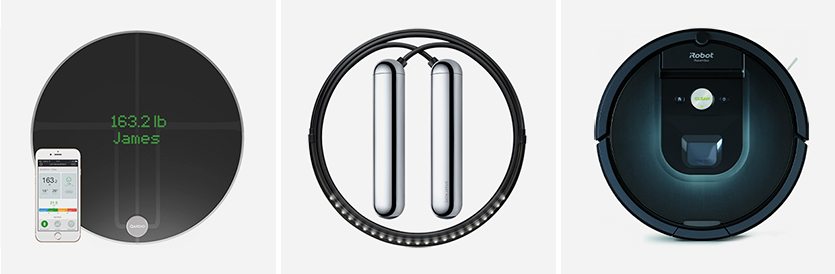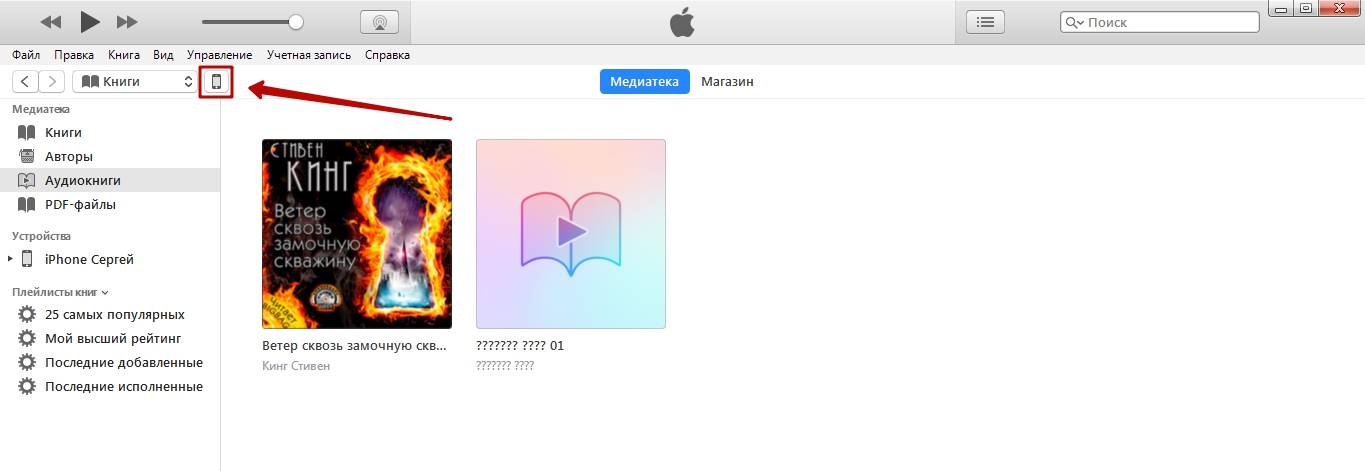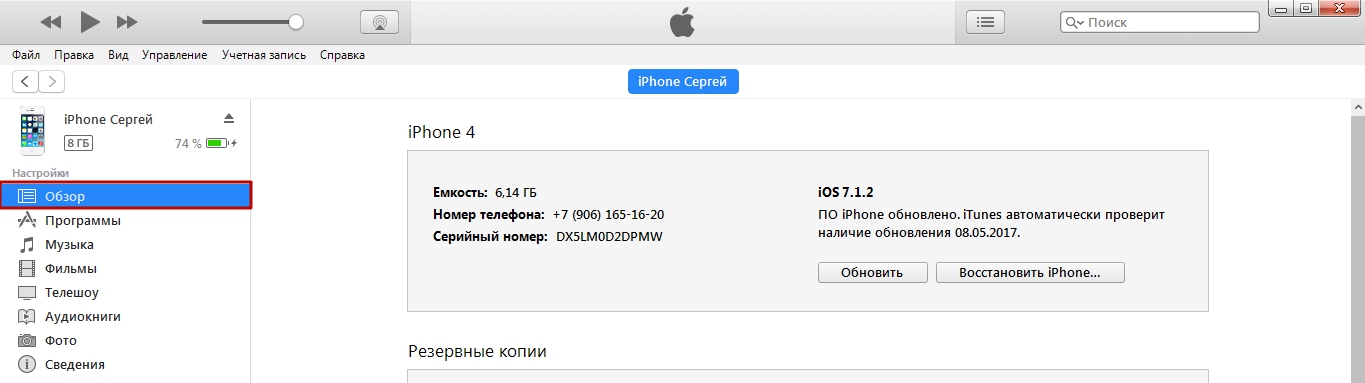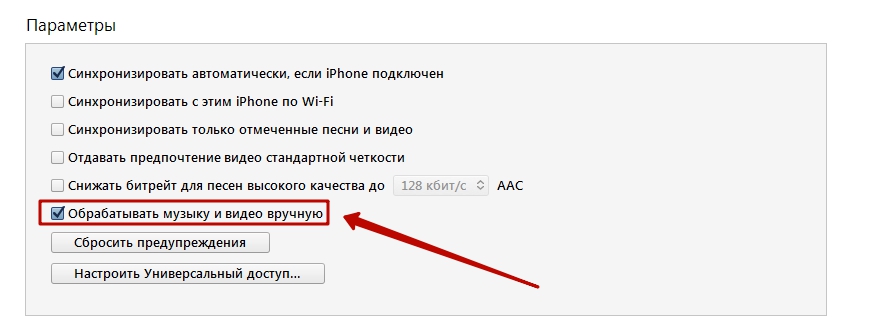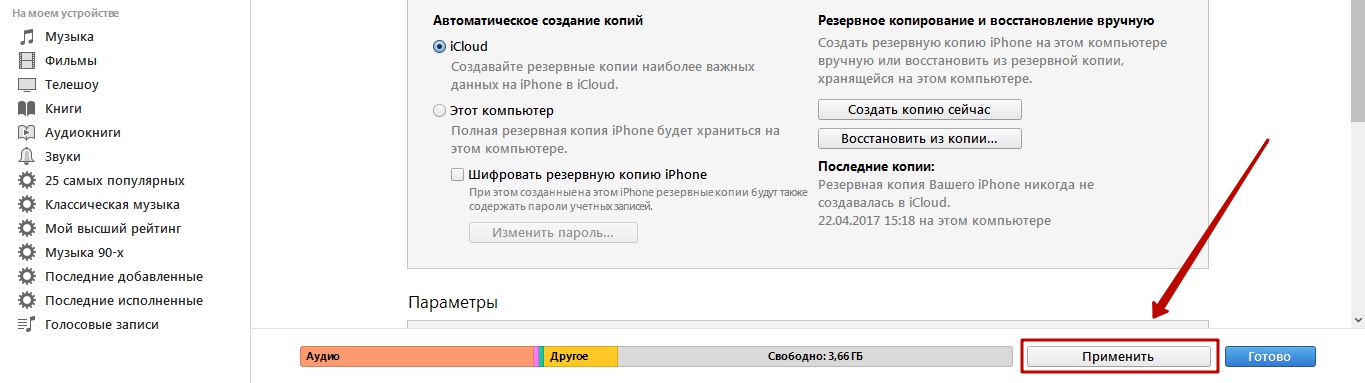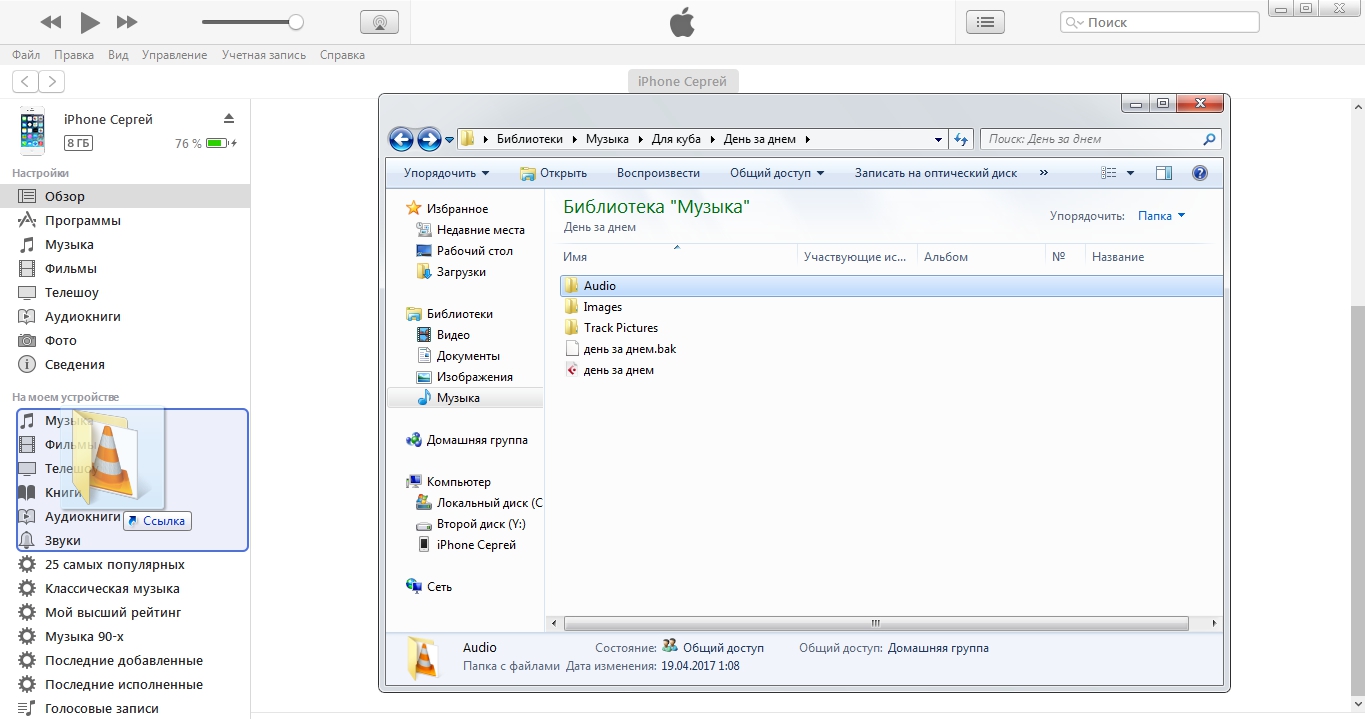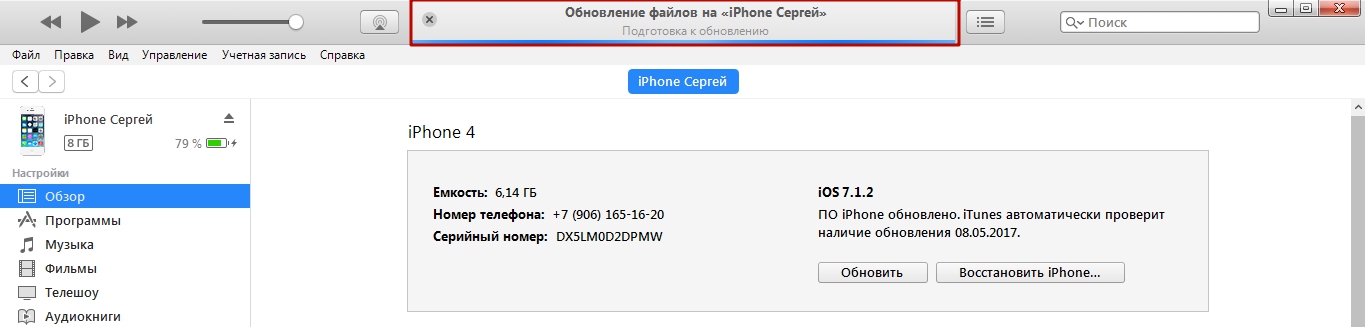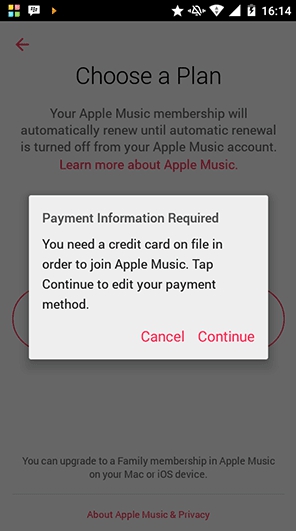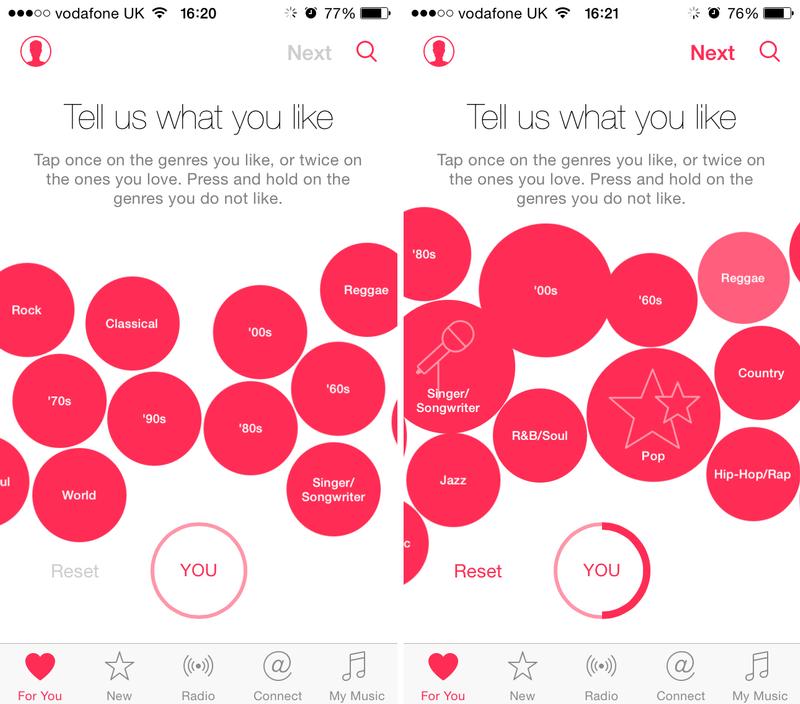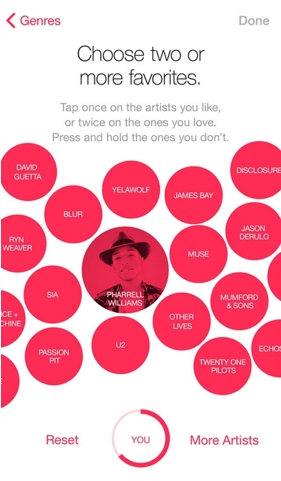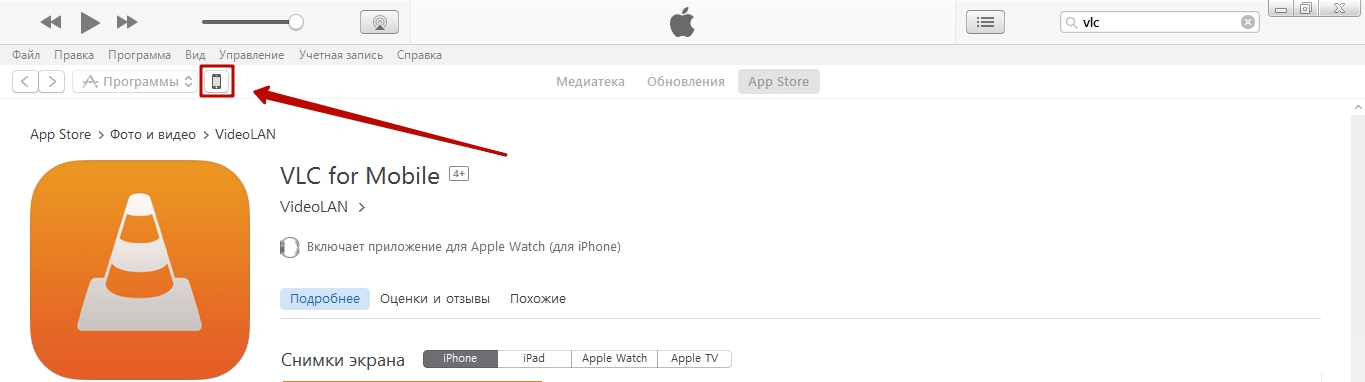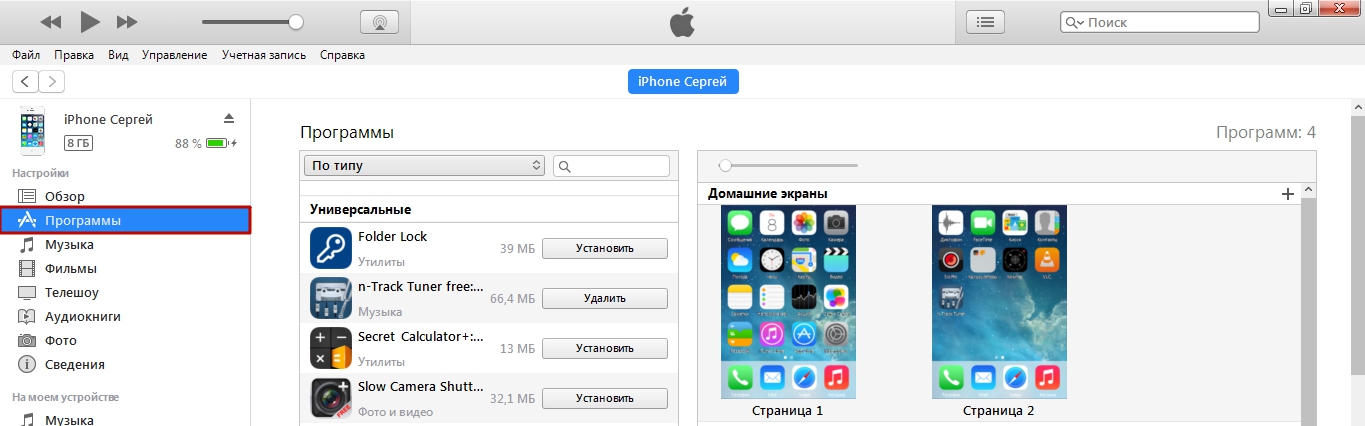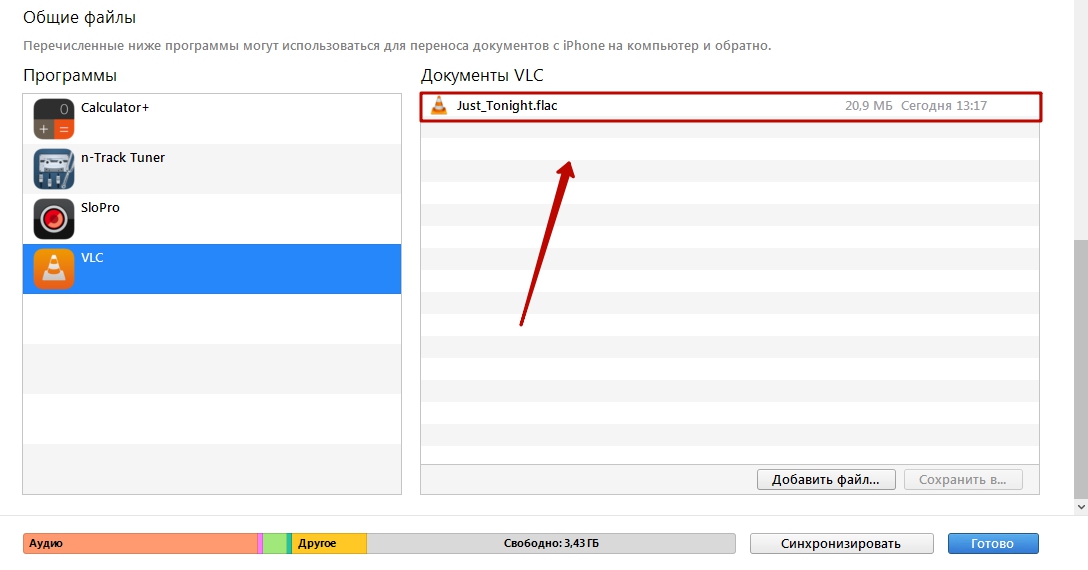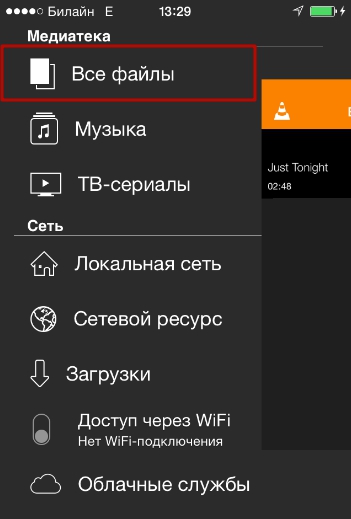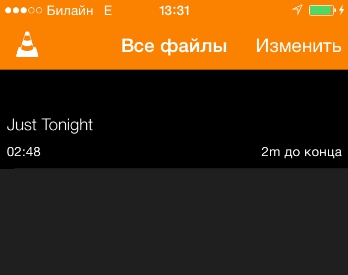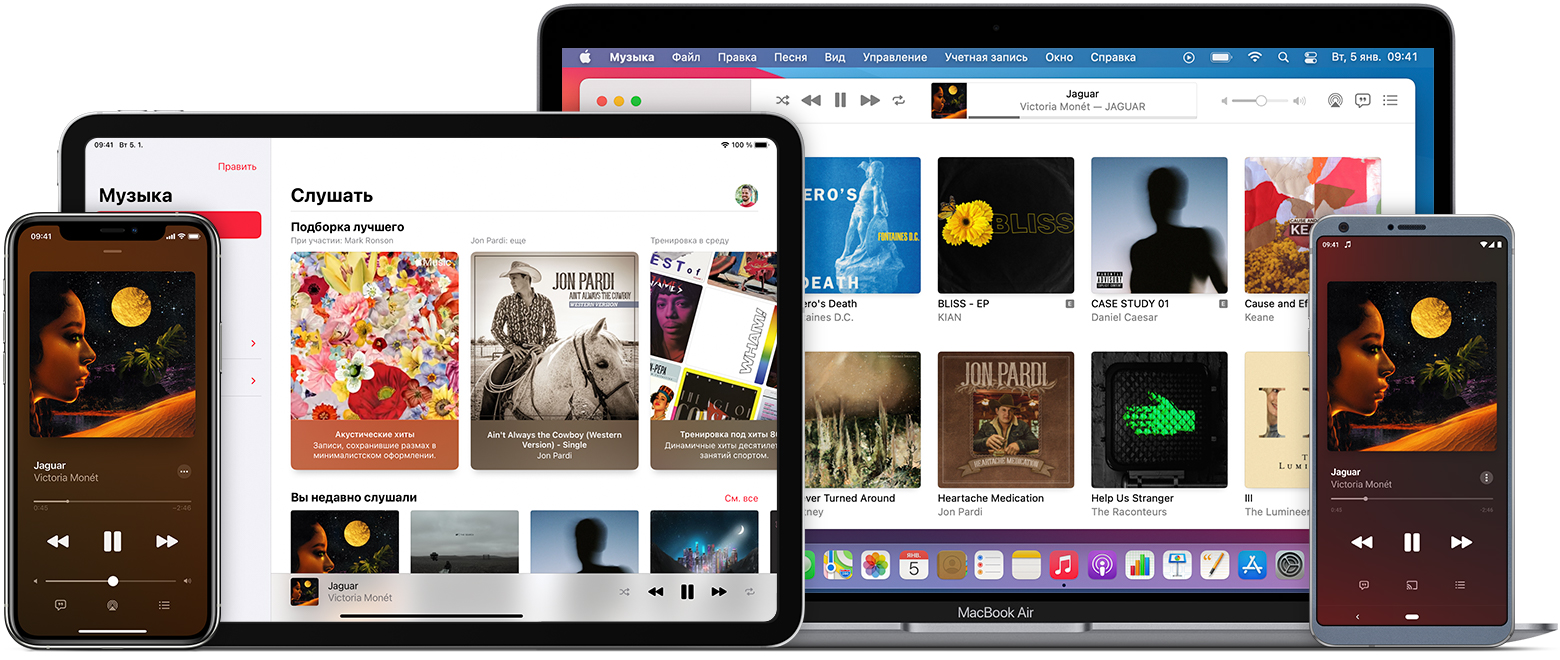на чем слушать музыку на айфоне
5 бесплатных музыкальных плееров для iPhone с поддержкой FLAC
Ценители музыки, вливайтесь.
В Apple Music и Spotify нет возможности прослушивать стриминговые композиции в максимальном качестве без сжатия. Да и загруженные вручную работают не всегда.
Программу по умолчанию можно сразу откинуть. И вот 5 приложений, которые позволят раскрыть звук на полную катушку.
1. VLC
Разработчик: VideoLAN
Категория: Фото и видео
Удобное приложение для прослушивания музыки без рекламы.
Добавлять треки можно через ПК по USB, загружать по Wi-Fi или прямиком из облачных сервисов Google Drive, Dropbox, OneDrive и так далее. Кроме того, плеер поддерживает видео во всех популярных форматах от wmw до mp4.
Программа полностью бесплатная и без встроенных покупок.
2. Deezer
Разработчик: Deezer SA
Категория: Музыка
Deezer был создан во Франции как сервис прослушивания музыки на различных девайсах. Сейчас это один из крупнейших стриминговых сервисов в мире.
Воспользоваться им также могут владельцы телевизоров с Apple TV, Smart TV и Android TV.
Для ленивых предусмотрены подборки редакторов Deezer и куча тематических радиостанций с возможностью сохранения любой песни. Разумеется, бесплатность условная. Для некоторых функций требуется подписка.
3. VOX
Разработчик: Coppertino Inc
Категория: Музыка
Стильный плеер, который умеет воспроизводить музыку с ПК, SoundCloud, Spotify. Кроме того, вы можете добавить файлы в VOX через меню Поделиться из любого приложения, а в настройках есть эквалайзер с различными пресетами.
Поддерживаются все музыкальные форматы, включая FLAC, ALAC и прочих.
4. Flacbox
Разработчик: Артём Мелешко
Категория: Музыка
Здесь есть всё самое необходимое: от сортировки музыки по артистам, жанрам и альбомам до встроенного эквалайзера. Поддерживаются высококачественные музыкальные форматы, включая FLAC.
Загружать треки можно как через ПК по USB-кабелю, так и по Wi-Fi. Полезная фича: можно делать аудиозакладки (для любителей аудиокниг).
5. Flac Player+
Разработчик: Khoa Tran Anh
Категория: Музыка
Простенький плеер с поддержкой форматов FLAC, ALAC и RAW.
Есть настраиваемый 10-канальный эквалайзер, 5 тем оформления интерфейса, 24/32-битное аудио, удобная сортировка по композициям, альбомам или авторам, поддержка текстов. Загрузить песни можно, традиционно, по USB или Wi-Fi.
Из встроенных покупок только удаление рекламных баннеров.
? К этим приложениям держите 3 девайса, чтоб прокачать свой домашний досуг:
▪️ Слева: Умные диагностические весы QardioBase 2, 15 990 рублей
▪️ В центре: Умная светодиодная скакалка Tangram Factory Smart Rope, 6 990 рублей
▪️ Справа: Робот-пылесос iRobot Roomba i7+, 74 590 рублей
Хотите еще больше крутых приложений? Вот другие топовые подборки:
Артём Баусов
Главный по новостям, кликбейту и опечаткам. Люблю электротехнику и занимаюсь огненной магией. Telegram: @TemaBausov
Я подключил eSIM в Билайн. Всё работает, теперь 4 симки в айфоне
Apple выпустила вертикальный фильм, снятый на iPhone 11 Pro
5 свежих альбомов в Apple Music с обалденным Пространственным звуком. Рекомендую послушать
8 триллеров с неожиданной концовкой. Такого точно не ожидаешь
6 обязательных к просмотру сериалов этого года, которые приведут в восторг
6 совсем новых фильмов, прямиком из кинотеатров. Уже можно смотреть дома
6 фильмов про настоящих мужиков и мужские поступки. Сидите дома и смотрите
Apple добавила стандартные приложения Телефон, Сообщения и Safari в App Store
В 2ГИС крупно обновился навигатор. Теперь всё по-другому
Новая версия DaVinci Resolve показала мощность процессора M1 Pro и Max. Видео 8К обрабатывается в 5 раз быстрее
🙈 Комментарии 40
Ценители музыки скажут, что поддержка должна быть аппаратной, а не софтовой.
И вряд ли они сюда заглянут.
не понял, если в Deezer выбрать “Высокая качества” это и есть Flac?
А ещё можно слушать alac (apple аналог Flac) через встроенное приложение.
3 года пользуюсь Flac Deezer, всем доволен. Недавно послушал Яндекс Музыку, тоже какое там высокое качество — какой ужас этот Яндекс. И еще некоторые любят говорить, что Flac от MP3 не отличить, да у меня кошка из дома сбежала когда я Яндекс включил… Вообщем разница огромная, кто не слышит — не слышьте и дальше, это ваша проблема и ваша беда.
Как слушать музыку на iPhone?
Стремясь избежать трудностей при загрузке песен на iPhone, пользователи предпочитают слушать музыку в соцсети «ВКонтакте» онлайн и другими способами. Статья подробно представит всевозможные способы, как слушать музыку на Айфоне в форматах MP3, WAV, FLAC.
Начинающие пользователи постоянно сталкиваются с проблемами при загрузке музыки на iPhone. Эта процедура не так очевидна, как в случае с Android. Владельцам «яблочных» устройств приходится прибегать к помощи медиакомбайна iTunes – а значит, искать кабель, задействовать ПК, ждать, когда завершится синхронизация. Выполнять столько действий ради того, чтобы пополнить плейлист одной песней, кажется неразумным.
В статье мы расскажем о традиционном и об альтернативных способах слушать музыку на iPhone – в том числе, о таких, которые не требуют соединения с интернетом.
Как загрузить на Айфон музыку с ПК и прослушать её?
Описывать процедуру, как скачать музыку на Айфон с компьютера через Айтюнс путём синхронизации, мы не будем – этой процедуре посвящена отдельная статья на нашем сайте. К сожалению, лишь небольшое количество пользователей знает, что загружать музыку через медиакомбайн можно и без пополнения медиатеки и проведения синхронизации – то есть напрямую. Как же это делается?
Шаг 1. Подключите iPhone к PC, запустите iTunes.
Шаг 2. Зайдите в раздел «Музыка» в «Настройках» iPhone и переключите тумблер «Медиатека iCloud» («iCloud Music Library») в неактивное положение.
Шаг 3. В iTunes зайдите в меню управления устройством – нажмите на кнопку с изображением смартфона.
Шаг 4. В меню «Настройки» выберите вкладку «Обзор».
Шаг 5. Пролистайте вниз до блока «Параметры», отыщите пункт «Обрабатывать музыку и видео вручную» и поставьте галочку напротив него.
Шаг 6. Нажмите «Применить».
Шаг 7. Перетащите папку с аудиофайлами, которые вы хотите загрузить на iPhone, в область «На моём устройстве» слева.
Дождитесь, когда завершится процесс обновления файлов.
Вы обнаружите, что музыка загрузилась на устройство, хотя в «Медиатеке» её нет.
Этот способ загрузки предпочтительнее традиционного, и вот почему: пользователь может удалить надоевшую песню прямо на Айфоне и не бояться, что при следующей синхронизации она появится в плейлисте снова.
Для прослушивания композиций, загруженных с ПК, как правило, используется встроенное приложение «Музыка». Оно является довольно простым и удобным, поэтому лишь немногие владельцы iPhone задумываются о поиске альтернатив ему. При этом в AppStore есть масса достойных аудиоплееров с более широким функционалом – вот лишь часть из них:
- Audissey – бесплатное приложение, которое может подстраивать звук под конкретную модель наушников. iMusic – плеер с поддержкой жестов. FLAC Player + – проигрыватель, способный воспроизводить 24-битный звук.
Подробнее ознакомиться с достоинствами и недостатками этих программ можно в статье, посвящённой аудиоплеерам для iOS.
Как слушать на iPhone музыку из «ВКонтакте»?
В 2015 году по требованию Apple из мобильного приложения «ВКонтакте» был удалён раздел «Аудиозаписи». «Яблочный гигант» всегда жёстко боролся с распространением нелегального контента, а социальная сеть «ВКонтакте» — кладезь такового. Запрет на прослушивание музыки через «ВКонтакте» вызвал бурю негодования среди пользователей iPhone и iPad.
В середине 2016 года фирма Mail.ru Group (владелец соцсети) заключила соглашения с крупнейшими мировыми звукозаписывающими компаниями. Благодаря этому музыка в приложение «ВКонтакте» вернулась – в версии 2.8.1 уже имелся соответствующий раздел. Однако пользователи остались недовольными – по ряду причин:
- Кэшировать музыку в обновлённом приложении не удастся. Чтобы получить возможность прослушивать песни оффлайн, нужно купить дополнительное приложение BOOM за 3 доллара. Каталог музыки сократился – теперь в него входят только официальные композиции. И никаких пиратских песен. Приложение заставляет слушать рекламу.
Прежде многие владельцы iPhone пользовались как раз кэшированием, благодаря чему им не приходилось переживать по поводу состояния сети и баланса сим-карты. Теперь слушать музыку из ВК, проезжая по сельской местности, где «не ловит», невозможно.
Так как слушать музыку на Айфоне без интернета? Для этого можно использовать приложения из AppStore, позволяющие скачивать песни из «ВКонтакте» и проигрывать их оффлайн. В перечень подобных приложений входят:
- Музыка ВКонтакте – плеер, оснащённый эквалайзером и дающий меломанам возможность знакомиться с текстами песен. Это приложение требовательно к ПО – оно не установится на устройство с iOS версией ниже 9.0. ВКонтакте Музыка Оффлайн – загрузчик, менее требовательный к iOS (достаточно версии 8.0).
Приложений для загрузки музыки из соцсети «ВКонтакте» осталось мало – в AppStore они «долго не живут». Две перечисленные программы актуальны на середину 2017 года – возможно, в тот момент, когда вы читаете эту статью, их уже тоже «убрали».
Как пользоваться Apple Music?
Apple Music является официальным сервисом Apple. На всех Айфонах с iOS версией выше 8.4 этот сервис интегрирован во встроенное приложение «Музыка». Программа имеет обширную музыкальную базу, включающую в себя свыше 30 млн композиций, позволяет слушать песни онлайн и загружать их на в память мобильного устройства. Есть и приятные бонусы: например, социальная сеть Connect даёт возможность следить за любимыми исполнителями и общаться с ними.
Apple Music – платное приложение; однако любому пользователю iPhone даются 3 бесплатных месяца, в течение которых он сможет ознакомиться с преимуществами сервиса. По истечении пробного периода ему предстоит платить по 169 рублей в месяц – если он, конечно, не откажется от Apple Music.
Apple предлагает льготные условия приобретения подписки Apple Music студентам и семейным людям. Семейная подписка стоит дороже – 269 рублей – однако пользоваться ею могут сразу 6 человек. Студенту удастся приобрести подписку за 75 рублей в месяц на срок до 4 лет – но только после того, как служба проверки UNiDAYS убедится, что подписчик действительно учится. Инструкция по оформлению студенческой подписки есть здесь.
Как же получить доступ к Apple Music? Для этого нужно выполнить ряд простых действий:
Шаг 1. Откройте приложение «Музыка» и зайдите в раздел «Для вас».
Шаг 2. Нажмите на красную кнопку «Пробная подписка».
Шаг 3. На следующей странице выберите тип подписки (индивидуальная, семейная).
Шаг 4. Если к вашему Apple ID не привязана банковская карта, на экране iPhone появится примерно такое сообщение:
Необходимо нажать «Продолжить» («Continue») и прописать платёжную информацию в настройках Apple ID. Переживать за сохранность баланса ни к чему – Apple не ворует. В рамках проверки достоверности введённых данных с карты спишется всего 1 рубль.
Шаг 5. Определитесь с музыкальными предпочтениями. На экране появятся розовые кружки с названиями жанров.
Если жанр вам просто нравится, нажмите на соответствующий кружок; если нравится очень-очень, кликните дважды. Удалить нелюбимый жанр можно, нажав на кружок и продолжив удерживать палец на нём, по он не уйдёт из перечня.
Шаг 6. Таким же образом выберите любимых исполнителей.
Шаг 7. Нажмите «Готово» — так вы завершите процесс регистрации в Apple Music.
После этого в разделе «Для вас» вам окажутся доступны музыкальные подборки, которые эксперты Apple сформируют, исходя из ваших персональных предпочтений.
Как слушать музыку на Айфоне бесплатно через потоковые сервисы?
Apple Music является, пожалуй, самым удобным потоковым сервисом для прослушивания музыки на Айфоне. Но не единственным – в AppStore есть масса альтернатив. Вот какие программы для прослушивания песен достойны внимания меломана:
- Google Play Music. Приложение от Google может похвастать «гигантской» базой, содержащей свыше 50 млн треков – в этом плане оно «даст фору» Apple Music. Однако пробный период у Google Play Music существенно короче – всего 30 дней. Подписка стоит около 150 рублей. Яндекс.Музыка. Яндекс также предлагает владельцам iPhone 1 месяц бесплатного пользования своим стриминговым сервисом. По истечении пробного периода меломану придётся платить по 229 рублей в месяц. Яндекс.Музыка дороже, чем сервисы от Google и Apple, хоть и не имеет существенных преимуществ по сравнению с ними. Zvooq. Этот сервис предлагает насладиться современной музыкой в отличном качестве – 320 Кбит/сек. Пользователь Zvooq может скачивать любимые композиции в память мобильного устройства, чтобы возвращаться к их прослушиванию даже при отсутствии интернета. Солидным плюсом программы является её невысокая стоимость – всего 169 рублей.
Пользователям, которые не хотят платить за музыку и обновлять «операционки» своих устройств до iOS 8.4, не удастся найти подходящий стриминговый сервис. Почти все подобные программы требуют iOS версией выше 8.2. На безвозмездной основе меломанам предлагается доступ к любому из потоковых сервисов лишь на непродолжительный пробный период – затем приходится «раскошеливаться».
Как слушать на Айфоне музыку в формате FLAC?
FLAC – это метод сжатия аудиоданных без потери качества. Песня в формате FLAC звучит в наушниках так, будто музыкальная группа играет прямо перед слушателем. Поэтому многие меломаны отдают предпочтение именно этому формату – некоторые из них даже собирают FLAC-библиотеки.
Распространённое мнение гласит: воспроизвести на iPhone файл с расширением FLAC невозможно. Это мнение ошибочно: тот, кто его придерживается, просто не нашёл подходящий плеер. Самый известный из плееров, способных работать с FLAC – VLC for Mobile. Эта программа является совершенно бесплатной и не надоедает пользователю рекламой.
Как же воспроизводить файлы формата FLAC через VLC?
Шаг 1. После установки VLC подключите гаджет к ПК, запустите iTunes и в медиакомбайне проследуйте в меню управления устройством.
Шаг 2. В меню «Настройки» выберите раздел «Программы».
Шаг 3. Прокрутите страницу вниз и найдите блок «Общие файлы».
Шаг 4. В перечне программ выберите VLC и перетащите в поле «Документы» файлы в формате FLAC.
Вы также можете воспользоваться клавишей «Добавить файл…» и загрузить композиции через «Проводник».
Шаг 5. Нажмите «Синхронизировать». Так вы запустите процедуру копирования FLAC-аудиофайлов на iPhone.
Шаг 6. По окончании синхронизации запустите VLC-плеер на мобильном устройстве и в «Медиатеке» выберите раздел «Все файлы».
Вы убедитесь, что песни в формате FLAC, которые вы загружали через iTunes, присутствуют в перечне и воспроизводятся.
Помимо VLC есть и другие плееры, которым формат FLAC «по зубам» — это:
- FLAC Player +. Программа бесплатная и к тому же не требовательная к ПО – она устанавливается на устройства с iOS выше 8.0. Подробнее о плюсах и минусах этого плеера рассказывается в нашей статье, посвящённой музыкальным проигрывателям для iPhone. Amazing Quality Equalizer. За загрузку этого приложения придётся заплатить 379 рублей, однако оно того стоит. Программа имеет 17 предустановленных пресетов и несколько графических эквалайзеров с разным количеством ползунков. Amazing Quality Equalizer – отличный вариант для аудиофилов, которым процесс настройки звука «в удовольствие». Vox. Это ещё один платный плеер (стоимость — 4 доллара), способный похвастать поддержкой множества форматов. Vox дешевле Amazing Quality Equalizer, но при этом беднее на количество настроек. У пользователя Vox не получится самостоятельно отрегулировать эквалайзер – он способен лишь выбирать пресеты среди готовых.
Любители качественного звука могут также прибегнуть к конвертации музыки из FLAC в ALAC. Сжатие в формат ALAC тоже происходит без потери качества, однако файлы ALAC читаются «яблочными» устройствами и появляются в приложении «Музыка». Для конвертации можно применить бесплатную программу fre:ac, которая перекодирует FLAC в WAV. Преобразовать WAV в ALAC удастся через iTunes, обратившись к кодеру Apple Loseless.
В результате всех операций, связанных с конвертацией, качество звука немного пострадает. Поэтому лучший вариант для владельца iPhone – найти любимую песню сразу в формате ALAC.
Заключение
Несмотря на то что раздел «Аудиозаписи» в приложении «ВКонтакте» для Айфона вернули, пользователи всё равно чувствуют себя обделёнными – их лишили возможности сохранять песни в кэше для прослушивания оффлайн. Теперь владельцы «яблочных» устройств вынуждены скачивать любимые композиции.
Впрочем, методов загрузки музыки на Айфон немало – и к iTunes вовсе не обязательно обращаться! Можно скачать песни прямо из соцсети «ВКонтакте» при помощи одного из приложений-загрузчиков. Сервис Apple Music также позволяет прослушивать любимые композиции оффлайн – причём в течение первых 3-х месяцев совершенно бесплатно. Поэтому у меломанов нет оснований для пессимизма.
Прослушивание музыки и другие возможности приложения Apple Music
В приложении Apple Music можно управлять медиатекой и слушать музыку. Оформив подписку на Apple Music, вы сможете слушать миллионы музыкальных композиций в режиме потокового воспроизведения, находить новые композиции и добавлять их в медиатеку. Кроме того, вы получите доступ к медиатеке на других устройствах.
Функции приложения Apple Music
Навигация по приложению Apple Music устроена следующим образом.
Медиатека
В медиатеке хранятся плейлисты и все музыкальные композиции, которые были импортированы, приобретены в iTunes Store или добавлены из Apple Music. Разделение по категориям позволяет сортировать содержимое медиатеки по исполнителям, альбомам или песням.
Слушать
С подпиской на Apple Music вы сможете слушать свои любимые композиции и находить новые в разделе «Слушать». Вам также будет доступен раздел «Подборка лучшего», в котором собраны ваши любимые песни, рекомендации, составленные на основе прослушанных вами композиций, и многое другое. Apple Music анализирует музыку, которую вы слушаете, и предлагает композиции, которые могут вам понравиться, в разделе «Слушать».
Обзор
Получите доступ к музыкальным новинкам, подписавшись на Apple Music. Слушайте самую популярную музыку. Подключитесь к Apple Music TV, чтобы смотреть трансляции музыкальных видеоклипов в прямом эфире*. Просматривайте плейлисты, созданные музыкальными экспертами.
* В настоящее время раздел Apple Music TV доступен только в США без подписки на Apple Music.
Радио
Подключайтесь к радиостанциям Apple Music в прямом эфире, чтобы послушать передачи с участием известных музыкантов. Слушайте широковещательные радиостанции со всего мира. Создавайте свои радиостанции с любимой музыкой. Узнайте больше о радиостанциях в приложении Apple Music.
Поиск
Воспользуйтесь поиском, чтобы найти музыку, которую вы хотите послушать. Быстро переключайтесь между поиском по медиатеке и в каталоге Apple Music. Поиск песен по тексту, категории и подсказки во время ввода текста помогут найти вам именно то, что вы ищете.
Воспроизведение музыки и управление воспроизведением
Нажмите или дважды щелкните песню, чтобы начать ее воспроизведение. Чтобы управлять воспроизведением на iPhone, iPad, iPod touch или на устройстве с Android, нажмите проигрыватель в нижней части экрана. На компьютере Mac используйте элементы управления, расположенные вверху экрана.
Вы можете включать или выключать режимы воспроизведения в случайном порядке и повтора музыкальных композиций с помощью Siri или элементов управления в приложении Apple Music.
Включите песню, а функция автоматического воспроизведения подберет похожие композиции, которые прозвучат дальше. Или сформируйте очередь для последующего воспроизведения.
Найдите слова к любимым песням. При прослушивании вы также можете просматривать текст песни, идеально синхронизированный с вокалом.
Узнайте о других возможностях
Слушайте миллионы музыкальных композиций в режиме потокового воспроизведения, получайте рекомендации и наслаждайтесь доступом к медиатеке на всех устройствах.
Если у вас нет подписки на Apple Music или вы хотите приобрести музыкальную композицию или альбом, используйте iTunes Store.
Создайте профиль Apple Music, чтобы поделиться с друзьями тем, что вы слушаете, и найти новую музыку среди аудиозаписей друзей.
Узнайте, как создавать плейлисты с музыкой из каталога Apple Music или собственной коллекции.
Доступность Apple Music может отличаться в зависимости от страны или региона. Узнайте подробнее о том, что доступно в вашей стране или регионе.
Apple Music можно использовать только в личных, некоммерческих целях. Прочтите условия и положения полностью.
Информация о продуктах, произведенных не компанией Apple, или о независимых веб-сайтах, неподконтрольных и не тестируемых компанией Apple, не носит рекомендательного или одобрительного характера. Компания Apple не несет никакой ответственности за выбор, функциональность и использование веб-сайтов или продукции сторонних производителей. Компания Apple также не несет ответственности за точность или достоверность данных, размещенных на веб-сайтах сторонних производителей. Обратитесь к поставщику за дополнительной информацией.